最近話題のTwinmotionをインストールしてみました。
ARCHICAD Direct Linkプラグインが非常に便利だったのでご紹介します!
Twinmotionとは?2019年11月まで無料でダウンロード可能。
Twinmotionというソフト自体僕は知らなかったのですが、もともとフランス発祥の建築、建設、都市計画、造園向けのビジュアライゼーションソフトだったようです。Wikipedia(フランス語ページ)によると、ジャン・ヌーベル、ピーター・クック、エリック・オーウェン・モス、ピーター・アイゼンマン、ザハ・ハディド、レンゾ・ピアノなどの事務所で使われたことがあるようです。(。。。フランスが多い。)
2017年にレンダリングエンジンにUnreal Engine 4を採用、そして2019年UE4を開発するEpic Gamesが買収を発表。そのキャンペーン?として2019年11月までダウンロード無料。という流れのようです。無料でダウンロードしたソフトは以後永久に使えるという事です。(まあ、使ってるとアップデートで便利になって買いたくなるんでしょうね。。。)
ちなみに、買収前のTwinmotionの価格は、1本30万円弱だったようです。。UE4自体、ある一定の規模以下なら基本無料だったと思うので、Twinmotionも買収後、今後どのような価格設定になるのか、気になりますね。
※【20.01.08追記】無料期間が延長されています。詳しくは以下の記事をご覧ください。
Twinmotionをダウンロードする。
Epic Gamesのサイトからダウンロード可能です。
ダウンロードの際に、Epic Gamesへのアカウント登録が必要になります。
インストール自体は通常のソフトウェアと同様に進めれば問題ありませんが、インストール先をどのドライブにするか、という事は少し考えてみてもよいと思います。こういったゲーム系のソフトは結構容量を食うからです。
一番は、専用のSSDにインストールする。次にメインのSSDの容量が十分であればそちらに。メインのSSDの容量に不安があればデータ用のHDDに入れてもいいかもしれません。今回僕は以下のサイトを参考にしつつ、データ用のHDDのほうにインストールしました。
Twinmotionを起動する
Twinmotionを起動してみます。UIは非常に明快で、特に説明の必要がないほどです。
基本的には下のメニューから、地図や植物や、天気、風などを選択して配置・設定していきます。
最初は背景に街の画像が貼られてたりしますが、「Urban」>「Context」>「Background」をNoneにすれば消せます。
基本設定、画質の設定
基本設定は画面左、ハンバーガーメニューの中の「Preference」にあります。初期設定からそれほど変える必要がなさそうですが、画質が微妙な場合、「Quality」にて画質を「Ultra」にしておくと画質がきれいになります。
(このあたりはグラフィックボードの性能もあるでしょうし、動作との関係もトレードオフになるので、試しながら使ってみるのがいいかと思います。)
あとは言語の設定で日本語を選ぶことも可能です。
Open Street Mapの3D地図モデルを読み込む
Twinmotionのすごく便利なところは、Open Street Map(OSM)の3D地図モデルを読み込めるところですね。UIをみるかぎりMapbox経由で読み込んでいると思われます。
早速読み込んでみます。
「Urban」の{Context」から地図上をクロップするだけです。試しにニューヨークの数ブロックを読み込んでみます。
非常に簡単にきれいに読み込めました。
動画で書き出すとこんな感じ。ただ読み込んだだけのモデルがすでに美しい(笑)
一つの注意点は、OSMは地図版のWikipediaのようなもので、だれもが編集可能です。なので、よく参照されるニューヨークやロンドンなどは非常に精巧なモデルがありますが、日本の地方都市などの場合、モデルがない場合もあります。また、精度は誰もが入力可能なので、若干バラつきがあることも考えられます。OSMにモデルがない場合、自分用にプライベートで自作するのもいいですが、OSM上で入力しておいてあげると、いつか誰かのためになります(笑)
入力はOSMのサイトで行えます。
ほかにも、試しに日の出から日没までの日影シミュレーションをしてみました。
非常に簡単です(^^♪
ARCHICADとのDirect Linkプラグインを使う。
Twinmotionでさらに特筆すべきなのが、ARCHICADやRevitといったBIMソフトとダイレクトリンクができる点です。
これをするには、Direct Linkプラグインをインストールします。
上記のリンク先でARCHICADかRevit用のプラグインをダウンロードできます。
僕はARCHICAD使いなので、ARCHICADとのダイレクトリンクをご紹介します。
ARCHICAD上の表示を確認。
プラグインをインストールしたら、ARCHICADのメニューバーに「Twinmotion」のメニューが現れることを確認してください。メニューが出てきたら、その中の、「Directlink」を押すだけでTwinmotionにモデルを送ることができます。
この 「Directlink」 ボタンは3Dビュー表示時のみ有効になります。また、送られるオブジェクトは、3Dビュー上に表示しているモデルのみです。(なので、断面で表示しておくと断面のモデルを送ることもできます。)
実際にニューヨークのモデルにARCHICADモデルを送ってみました。選択したファイルにすでにリンク以外のモデルがある場合は以下のような警告が表示されますが、とりあえず無視でOKすれば、元のモデルの上にARCHICADのモデルを置くことができます。
the file you just selected contains a different project than the one you are trying to sync with.
(選択したファイルには、同期しようとしているプロジェクトとは異なるプロジェクトが含まれています。)
Twinmotion
実際に以下のような感じでモデルを送ったり、変更を反映することができます。
モデルが少しあっさり過ぎですが、、今日はここまでにしようと思います。
ここから車を走らせたり、動画を取ったりいろいろと可能ですが、どれも驚くほど簡単にできます。後日動画を作ったら追記しようと思います!
※追記
Rhinocerosからツインモーションへのインポート方法も以下の記事で紹介しています!!
【Rhino】ライノセラスのモデルをTwinmotionに移行する設定方法
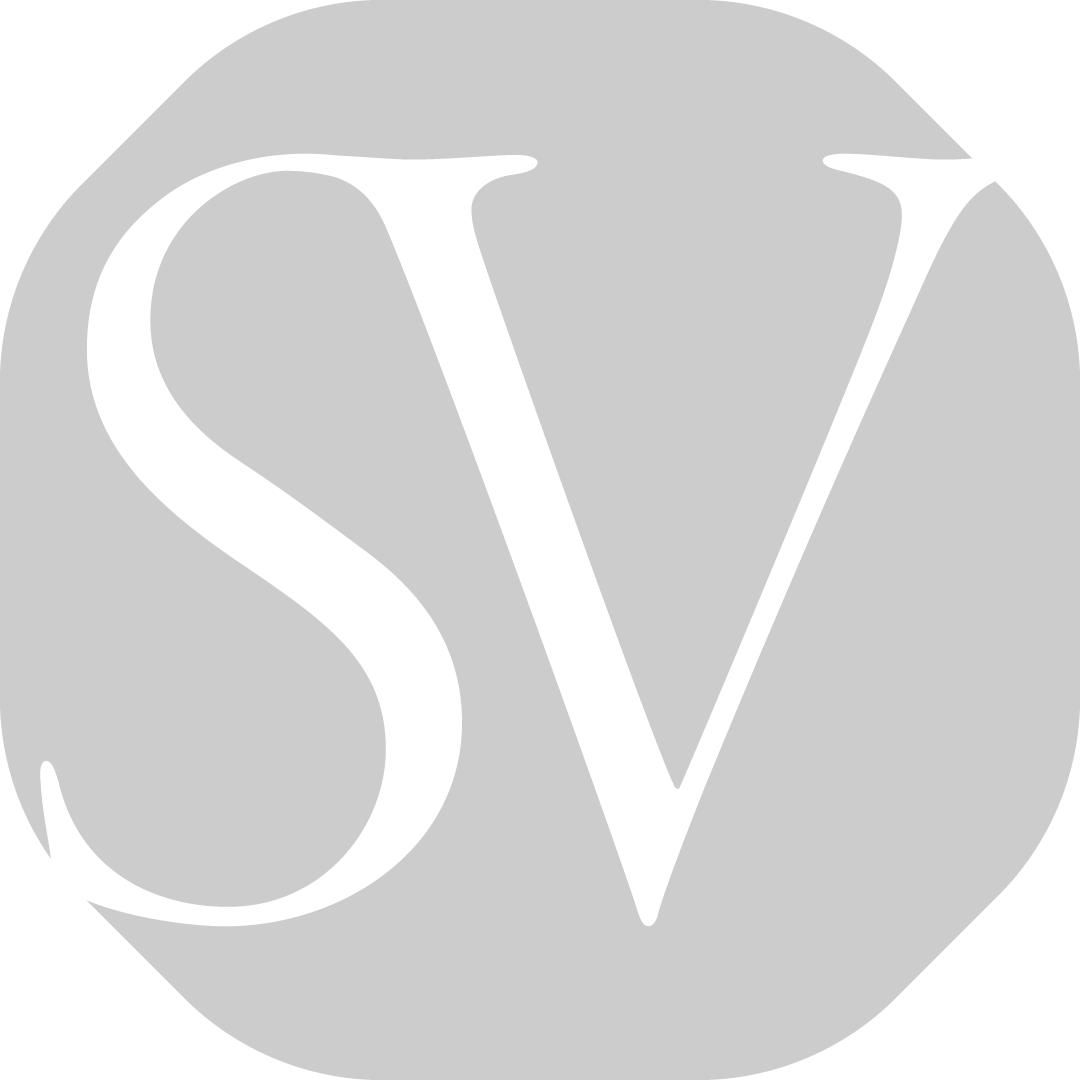
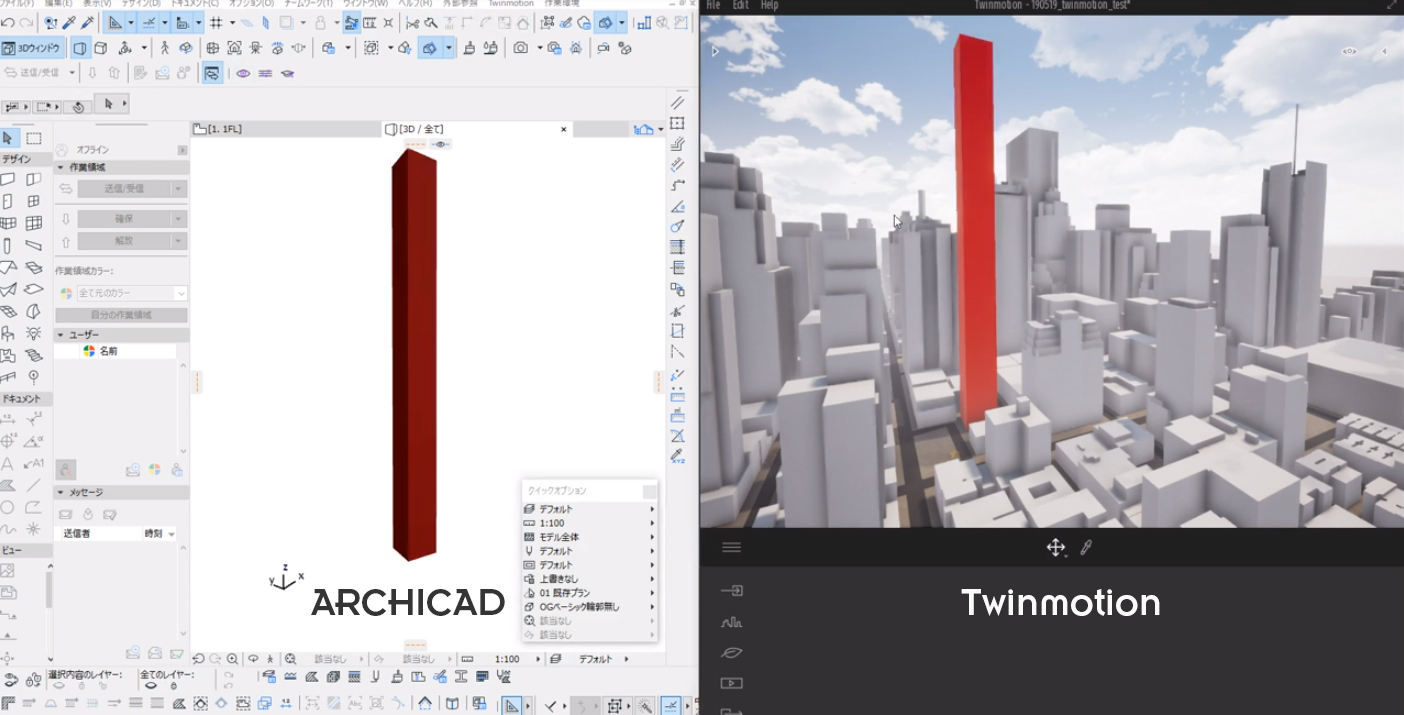
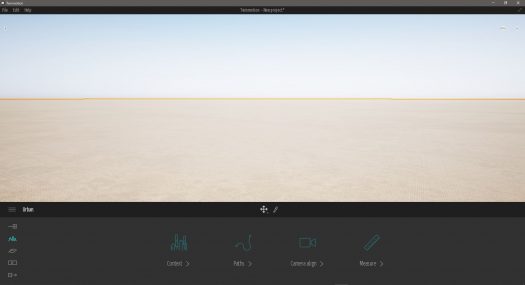
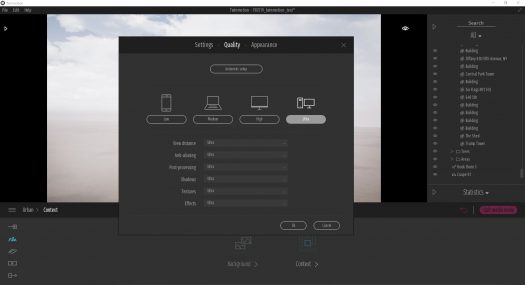
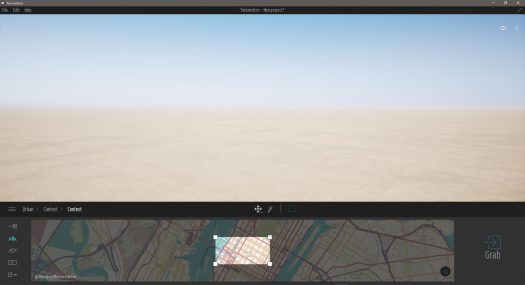
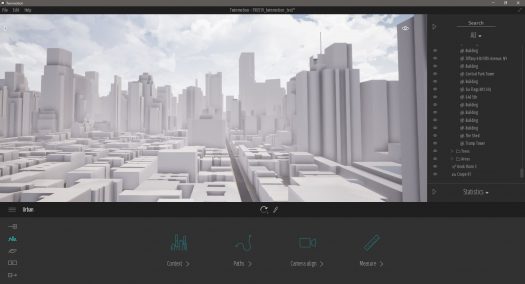
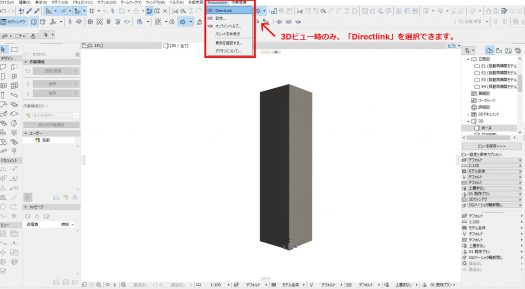
bimzo(ビムゾー) へ返信する コメントをキャンセル